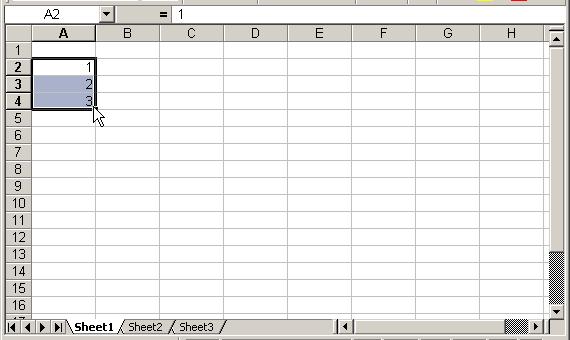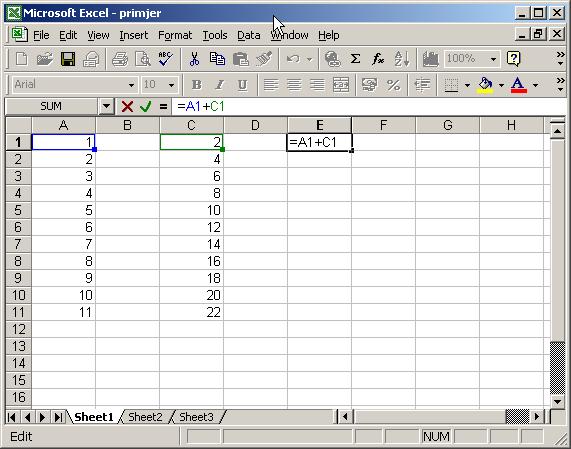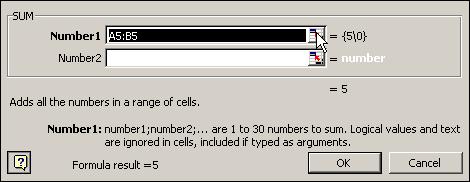Razlika između inačica stranice »Upute za korištenje Excela«
| Redak 70: | Redak 70: | ||
8. Ista se formula može primjeniti na niz ćelija ako se selektira ćelija sa formulom i slijedi korak 3. | 8. Ista se formula može primjeniti na niz ćelija ako se selektira ćelija sa formulom i slijedi korak 3. | ||
| + | |||
| + | |||
| + | [[Image:ScreenShot009.jpg]] | ||
| + | |||
| + | |||
| + | ----- | ||
9. Za zadržavanje ćelije kao fiksne potrebno je ispred željene adrese ćelije upisati znak $ | 9. Za zadržavanje ćelije kao fiksne potrebno je ispred željene adrese ćelije upisati znak $ | ||
| + | |||
| + | |||
| + | [[Image:ScreenShot010.jpg]] | ||
| + | |||
| + | |||
| + | ----- | ||
10. Za upisivanje funkcije, u izborniku Insert odabrati Function | 10. Za upisivanje funkcije, u izborniku Insert odabrati Function | ||
| + | |||
| + | |||
| + | [[Image:ScreenShot011.jpg]] | ||
| + | |||
| + | |||
| + | ----- | ||
11. Iz ponuđene liste odabrati željenu funkciju | 11. Iz ponuđene liste odabrati željenu funkciju | ||
| + | |||
| + | |||
| + | [[Image:ScreenShot012.jpg]] | ||
| + | |||
| + | |||
| + | ----- | ||
| Redak 86: | Redak 110: | ||
* kliknuti na ikonicu za selektiranje niza | * kliknuti na ikonicu za selektiranje niza | ||
| + | |||
| + | |||
| + | [[Image:ScreenShot013.jpg]] | ||
| + | |||
| + | |||
| + | ----- | ||
13. Povlačenjem kursora preko željenih ćelija odabiremo ćelije za sumiranje i kliknuti na desnu ikonicu i pritisnuti OK | 13. Povlačenjem kursora preko željenih ćelija odabiremo ćelije za sumiranje i kliknuti na desnu ikonicu i pritisnuti OK | ||
| + | |||
| + | |||
| + | [[Image:ScreenShot014.jpg]] | ||
| + | |||
| + | |||
| + | ----- | ||
Inačica od 12:05, 6. srpnja 2006.
1. Upisati brojeve u ćelije
2. Selektirati brojeve iz kojih se želi generirati niz
3. Lijevim klikom miša na donji desni rub ćelije razvuci niz
4. Pomicanje podataka u ćelijama:
- selektirati ćelije za pomicanje
- lijevim klikom miša kliknuti na rub selektiranih ćelija
- pomaknuti selektirane ćelije na željeno mjesto
5. Generiranje niza parnih brojeva
- u ćelije upisati dva parna broja
- slijedi korake 1,2,3
6. upisivanje formula
- u polje za upis formula obavezno upisati "="
- upisati znakove matematičkih operacija i ćelija koje korisitmo kod računanja
7. klik na ćeliju sa upisanom formulom prikažu se ćelije koje su sadržane u formuli
8. Ista se formula može primjeniti na niz ćelija ako se selektira ćelija sa formulom i slijedi korak 3.
9. Za zadržavanje ćelije kao fiksne potrebno je ispred željene adrese ćelije upisati znak $
10. Za upisivanje funkcije, u izborniku Insert odabrati Function
11. Iz ponuđene liste odabrati željenu funkciju
12. Primjer sumiranja više brojeva
- odabrati funkciju SUM (vidi korak 11)
- kliknuti na ikonicu za selektiranje niza
13. Povlačenjem kursora preko željenih ćelija odabiremo ćelije za sumiranje i kliknuti na desnu ikonicu i pritisnuti OK